ドスパラのゲーミングノート、GALLERIA GCR2060RGF-Eをお借りしました。
機材貸出元:株式会社サードウェーブ
Core i7-9750HとRTX2060を搭載した15.6型のゲーミングノート。
どれだけの実力を秘めているのかじっくり検証しました。
予算20万円前後で買えるハイスペックなゲーミングノートを探している方は、ぜひご覧ください。
ドスパラのGCR2060RGF-E

GCR2060RGF-Eがどういったパソコンなのか、まずは基本的なスペックから順にみていきます。
「どれくらいのフレームレートを出せるのか先に知りたい」
という方はこちらからご覧ください。
スペック
CPUやグラフィックス(GPU)など、基本スペックは以下の通り。
| OS | Windows 10 Home 64ビット |
|---|---|
| CPU | Core i7-9750H |
| GPU | GeForce RTX2060 |
| メモリ | 16GB |
| ストレージ | NVMe M.2 SSD 512GB |
CPUは第9世代のCore i7-9750Hで、ノートパソコン向けのCPUとしてはハイエンドクラスのモデル。
6コア12スレッドと、一般的なデスクトップパソコンに負けない性能を誇ります。
CPU-Zの結果は以下の通り。
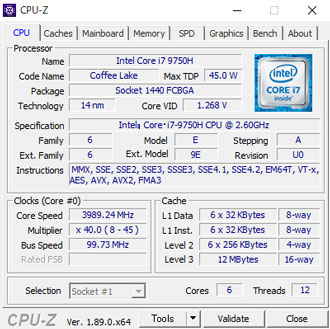
グラフィックスはミドルクラスのRTX2060を搭載。
ノートパソコン向けに性能を落としたMAX-Qタイプではありません。
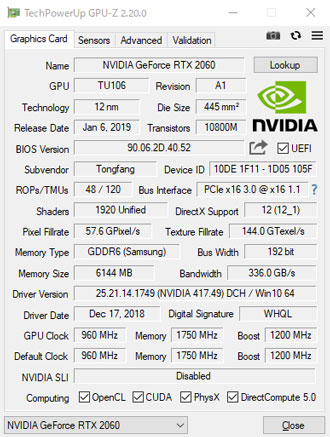
GPU-Zの情報によると、ビデオメモリはサムスンのものが使われているようです。
競合モデルとの比較
GCR2060RGF-Eの価格は標準仕様で189,980円~。
同じくCore i7-9750HとRTX2060を搭載する、有名メーカーのゲーミングノートと価格を比較してみました。
| GCR2060RGF-E | OMEN by HP 15-dh0000 | ALIENWARE M15 | |
|---|---|---|---|
| メーカー | ドスパラ | 日本HP | DELL |
| CPU | Core i7-9750H | Core i7-9750H | Core i7-9750H |
| GPU | RTX2060 | RTX2060 | RTX2060 |
| メモリ | 16GB | 16GB | 16GB |
| ストレージ | 512GB NVMe M.2 SSD | 512GB NVMe M.2 SSD 1TB HDD | 256GB M.2 SSD |
| 販売価格 | 189,980円~ | 204,800円~ | 219,980円~ |
デザインやインターフェイス、ストレージ容量などに差はあるものの、最安値はGCR2060RGF-Eでした。
やはりコスパで選ぶならドスパラです。
また、記載している価格は記事執筆時点の金額です。
ドスパラは無料アップグレードのキャンペーンなどを不定期で開催しているので、タイミングが良ければさらにお得に購入できます。
最新価格はその都度公式サイトにてご確認ください。
外観・大きさ
ここからはGCR2060RGF-Eの外観をチェックしていきます。
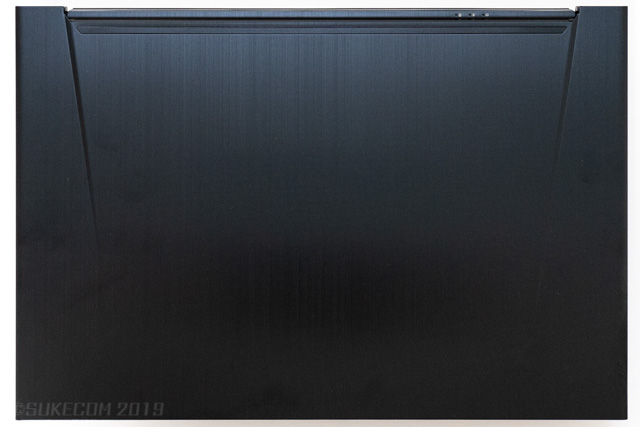 GALLERIAのロゴすらない、とてもシンプルなデザイン。
GALLERIAのロゴすらない、とてもシンプルなデザイン。
パッと見た感じだと、ゲーミングパソコンとは思えないほど。
仕様上の大きさは360×245mmで、15.6型のゲーミングノートとしてはスリムな印象です。

天板はヘアライン加工が施されていて、高級感があります。
指紋などの汚れが少々目立ちやすいので、気になる方はこまめに掃除しましょう。

裏側は排熱のためにメッシュ状になっています。

とくに冷却ファンが設置されている箇所は、かなり大胆な排熱処理が施されています。
通気性は抜群ですが、衝撃や水濡れには気を付けたいところ。
パソコンを持ち運ぶときは、クッションがしっかりしたケースを使いましょう。

重量は実測で約2kg。
薄型ノートパソコンと比べるとずっしり感じますが、持ち運べない重さではありません。
ACアダプター

ACアダプターは大型のものが付属しています。
ワット数などの情報は見つけられませんでした。
インターフェイス
ここからはインターフェイスを見ていきます。

右側にはUSBポートとSDカードを読み込めるリーダーがあります。
- USB3.0 Type-A ×2
- カードリーダー(SDXC対応)

左側は有線LANポートやヘッドホンなどを接続できます。
ネットには無線で接続する方が多そうですが、ネットゲームの安定性を優先するなら有線でつなげましょう。
- ギガビットLANポート×1
- USB2.0 Type-A ×1
- マイク入力
- ヘッドフォン出力

背面には外部ディスプレイと接続する端子がそろっています。
- mini Displayport ×2
- HDMI ×1
- USB3.0 Type-C ×1
- 電源ケーブル
ケース内部
ケース内部はご覧の通り。

大型の冷却ファン2台と、張り巡らされたヒートシンクが目立ちます。
ゲーム起動中、ファンの直下にあたる部分はひんやりしますが、パソコン中央部分はかなり発熱します。

メモリは2台ともカバーがかけられています。

M.2 SSDは1台分のスロットが空いていますが、オプションで増設は選べないようです。

2.5インチのストレージを搭載できるスペースもあります。
1TBのHDDを+7,500円(税抜)で追加できます。
ある程度の知識とスキルがある方以外、メモリの交換や増設はオプションで選ぶことをおすすめします。
キーボード

キーボードはテンキー付きの日本語配列。
テンキーを搭載しているためか、全体的に左に寄せられています。
メカニカルキーボードに近い軽快な打鍵感で、事務作業などにも使いやすいです。

タッチパッドは一体型で、サラサラとした触感です。
ただ、クリックしたときにカーソルがずれる場面が多々あったので、少々慣れが必要な模様。

電源ボタンの左側にあるのは、冷却ファンをブーストさせるボタン。
ゲームプレイ中は自動的にファンがフル回転しますが、発熱が気になるときは積極的に活用しましょう。
ただし、ファンの回転音はかなり大きめなのでヘッドセットなどの活用をおすすめします。
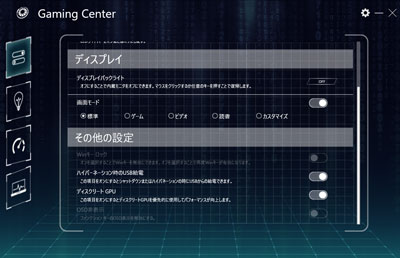
プリインストールされている「Gaming Center」からWindowsキーのロックなどもできます。
プレイ中の誤操作を防ぎたい方は事前に確認しておきましょう。
バックライト
カラフルなバックライトも搭載。


Gaming Centerでバックライトの発光パターンや明るさ、カラーを自由に変えられます。

FPSゲームで多用する「WASDキー」だけを光らせる、なども可能です。
クセのあるキー配列
今回気になったのがキーの配列。
ところどころクセがあって、最初は戸惑いました。
たとえばアンダーバーが最下段にあったり、¥マークが左下にあったり。


とくに左側のSHIFTキーはFPSゲームで多用するため、小さいとタイプしづらいです。
ゲームでテンキーを使うことは滅多にないので、テンキーを無理に搭載せず、余裕のあるキー配列にしてほしかったところ。
ディスプレイ

ディスプレイは15.6型のフルHD(1,920×1,080)ノングレア(非光沢)液晶。
搭載されているパネルの種類に関する記載はありませんでしたが、視野角は十分広く、発色もとてもきれいです。
ふちの薄いナローベゼル仕様なので、従来の15.6型よりコンパクトにまとまっています。
さらに144Hzの高リフレッシュレートに対応、FPSゲームも滑らかに表示できます。
ディスプレイはここまで開きます。

ノートパソコンスタンドを使用する方だと、もう少し開きたいと思うかもしれません。
色域は十分広い
ディスプレイの色域をi1 Display Proでチェックしたところ、sRGBカバー率は96.1%でした。
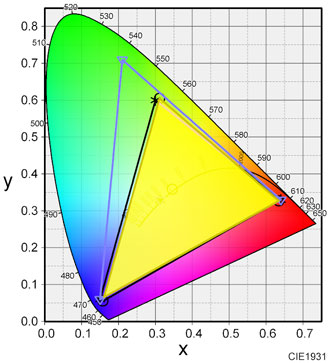
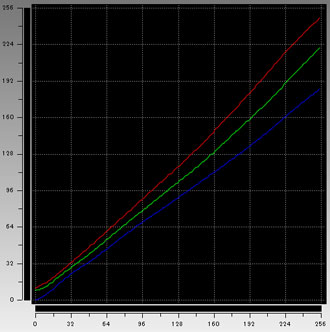
ガンマカーブには多少の乱れがあるものの、ゲームをプレイするうえで気になるレベルではありません。
明るい場面、暗い場面もとてもきれいです。
Gaming Centerからゲームや動画視聴など、用途に合わせて画面モードを変えられます。
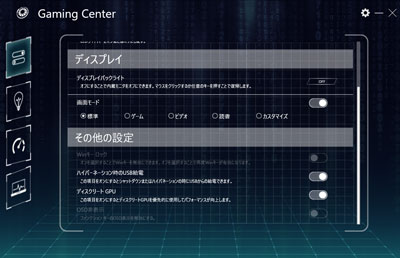
明るさやコントラストなど、ゲームをプレイしやすいようにカスタマイズできるのは便利です。
各種ベンチマーク結果

ここからはGALLERIA GCR2060RGF-Eの性能を、各種ベンチマークソフトを使用して数値化していきます。
計測結果はいずれも当サイトで検証したものなので、あくまで参考程度にお考えください。
CINEBENCH R15
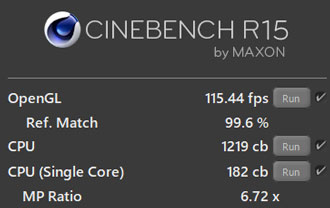
まずはCINEBENCH R15でCPUの性能をチェックしてみたところ、1219cbという結果でした。
主なCPUとスコアを比較してみると以下の通り。
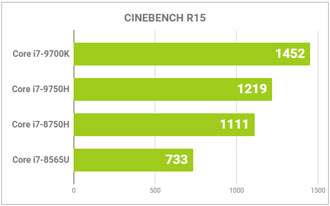
デスクトップ向けのハイエンドクラスCPUには敵わないものの、ノートパソコン向けCPUとしてはすばらしい性能です。
CINEBENCH R20
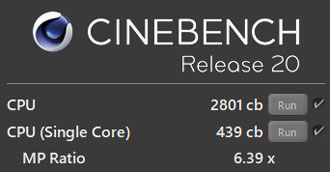
CINEBENCH R20では2801cbという結果でした。
Fire Strike
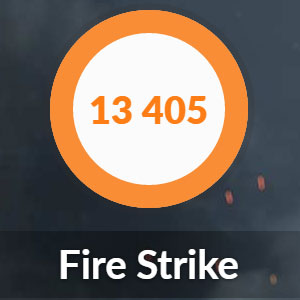
3DMarkのFire Strikeは13,405でした。
ノートパソコン用のRTX2060なので、スコアが低めに出ています。
主なグラフィックカードとスコアを比較してみると以下の通り。
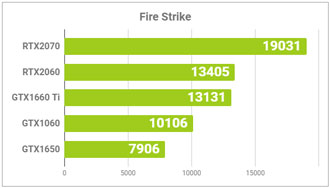
フルHD解像度のモニターなら、ほとんどのゲームを最高画質でプレイできます。
VR Mark
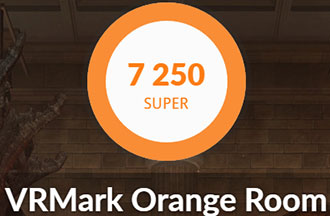
VRMarkのOrange Roomは7,250というスコアが出ました。
特別重いVRゲームでなければ、快適に動かせるでしょう。
Orange Roomより重いCyan RoomとBlue Roomの結果は以下の通り。
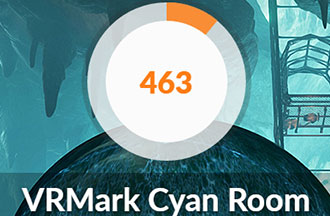
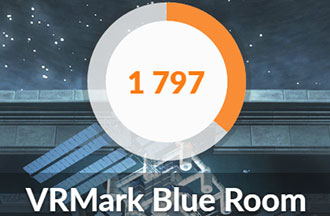
Steam VRパフォーマンステスト
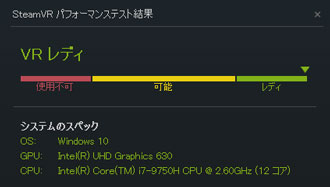
Steam VRパフォーマンステストは最高スコア。
VRゲーム用パソコンとしても十分使えそうです。
Crystal Disk Mark
CrystalDiskMarkでストレージ(M.2 SSD)の転送速度をチェックしたところ、素晴らしいスコアが出ました。
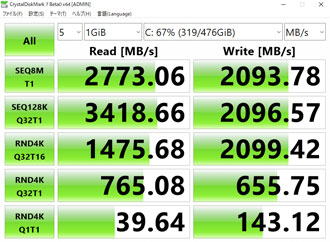
読み込み(Read)と比べると書き込み(Write)は若干遅めですが、それでも十分すぎるほど高性能です。
一般的なSSD(SATA)とHDDの転送速度を比較すると、これくらいの差があります。
ただ、標準仕様だと容量が512GBしかありません。
何本もゲームをインストールしたいなら、オプションで1TB HDDを追加しましょう。
オンラインゲーム
有名オンラインゲームのベンチマークソフトも走らせました。
いずれも解像度は1920×1080(フルHD)のノートパソコンに設定しています。
FF14やドラクエXは最高画質でも余裕ですし、重量級ゲームのFF15も最高画質で「快適」という結果でした。
FF15

| 高品質 | 6338(快適) |
|---|---|
| 標準品質 | 8350(快適) |
| 軽量品質 | 10523(とても快適) |
FF14 漆黒の反逆者
| 最高品質 | 13440(非常に快適) |
|---|
ドラゴンクエストX

| 最高品質 | 20497(すごく快適) |
|---|
FPSゲームのフレームレート検証
ここからは実際にFPSゲームをプレイして、どれくらいのフレームレートを出せるか検証しました。
フレームレートの算出にはOCATを使用、2分間の平均値を記載しています。
今回検証したタイトルは以下の通り。
- Apex Legends
- PUBG
- フォートナイト
- Battlefield V
- レインボーシックスシージ
- CS:GO
- ボーダーランズ3
いずれも最高画質で快適にプレイできました。
ただ、ゲームプレイ中は冷却ファンがフル回転してうるさいので、イヤホンやヘッドセットは必須です。
動画にもまとめていますので、あわせてご覧ください。
フレームレートはステージや状況によって都度変動するものなので、参考程度にお考え下さい。
Apex Legends
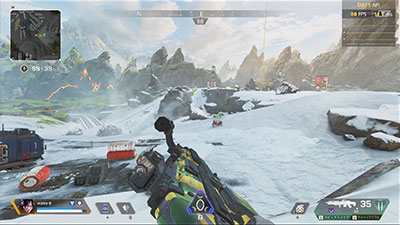
| 最高画質 | 92.3fps |
|---|
Apex Legendsは最高画質で90前後のフレームレートを出せました。
最高画質でもカクつきは一切なく、とてもスムーズにプレイできます。
PUBG

| 最高画質 | 71.9fps |
|---|
PUBGは最高画質(ウルトラ)で70前後のフレームレートをうろつきました。
カクつきはないものの、画質を落としてもう少しフレームレートを上げたほうが快適です。
フォートナイト

| 最高画質 | 95.4fps |
|---|
フォートナイトは最高画質(エピック)で平均フレームレートは95。
ヌルヌル滑らかに動かせます。
Battlefield V

| 最高画質(DXR OFF) | 69.5fps |
|---|---|
| 最高画質(DXR ON) | 42.9fps |
Battlefield VはDXR(レイトレーシング)OFFの状態で約70のフレームレート。
DXRをONにすると40前後にまで落ち込みます。
目立った変化は感じられないので、DXRはOFFの状態がおすすめです。
レインボーシックスシージ

| 最高画質 | 157.2fps |
|---|
レインボーシックスシージは最高画質で160近くまでフレームレートが上がります。
すべてのステージを試したわけではないですが、とても快適にプレイできるでしょう。
CS:GO

| 最高画質 | 119.2fps |
|---|
CS:GOは120前後までフレームレートが上がりました。
少し古めのゲームなので、サクサク快適です。
ボーダーランズ3

| 最高画質 | 65fps |
|---|
ボーダーランズ3は意外と重く、最高画質では65前後しか出ません。
PvEのゲームなので60以上をキープできれば問題ありませんが、気になる方はグラフィック設定を調整しましょう。
アクションゲームなどの動作検証
ここからはFPSゲーム以外のジャンルで検証した結果をご紹介します。
検証タイトルは以下の通り。
- モンスターハンターワールド
- デビルメイクライ5
- SEKIRO
- ストリートファイターV
- DEAD OR ALIVE 6
- League of Legends
- Rocket League
- 黒い砂漠
いずれもPS4などのコンソール機では実現できない、最高画質・高フレームレートでサクサク遊べました。
モンスターハンターワールド

| 最高画質 | 56.5fps |
|---|
モンスターハンターワールドは重量級のゲームですが、最高画質で55前後のフレームレート。
PS4(Proは除く)のfpsは30で固定ですから、50以上をキープできればとても快適です。
画質を「高」に落とせば、60以上をキープできます。
デビルメイクライ5

| 最高画質 | 92.4fps |
|---|
デビルメイクライ5は最高画質で90前後までフレームレートが上がります。
複数の敵に囲まれるような場面でもカクつきは一切なく、非常に快適にプレイできます。
SEKIRO

| 最高画質 | 60fps |
|---|
SEKIROはフレームレートが60以上に上がらない仕様です。
最高画質で60ベタ付きで動かせました。
赤鬼が倒せなくてストーリーが前に進みません。
ストリートファイターV

| 最高画質 | 60fps |
|---|
ストVはもともと軽めのゲームなので、60ベタ付きで快適に遊べました。
コントローラーを持ち運べば、いつでもどこでも格ゲーができます。
DEAD OR ALIVE 6

| 最高画質 | 60fps |
|---|
DOA6も最高画質でフレームレート上限値の60をキープできます。
コスチューム欲しさに最近課金しました。
League of Legends

| 最高画質 | 181.1fps |
|---|
League of Legendsは最高画質で180前後のフレームレートを出せます。
もともと軽いゲームですが、サックサクに動かせます。
Rocket League

| 最高画質 | 225.9fps |
|---|
Rocket Leagueは220前後までフレームレートが上昇。
シンプルながらとても面白いゲームです。
黒い砂漠

| リマスター品質 | 60fps |
|---|
黒い砂漠はリマスター品質で60ベタ付きで動かせました。
きれいなグラフィックで、スムーズに遊べます。
ゲーム実況や動画配信の検証

ゲームのプレイ動画をTwitchでスムーズに配信できるかも検証しました。
配信ソフトは無料で使えるStreamlabs OBSを使用、配信と同時に録画も実施。
WEBカメラとFaceRigも使用して、画面左下にアバターも表示しました。
最高画質のモンスターハンターワールドを試したところ、目立ったトラブルもなくスムーズに配信できました。
ただ、フレームレートが若干落ち込むため、配信中はグラフィックを「中」か「高」に落とすことをおすすめします。
クリエイティブ用途の動作検証

ゲーム用途とは少しずれますが、動画や写真の編集などのクリエイティブ用途でも快適に使えるかを検証しました。
Premiere Proで動画編集
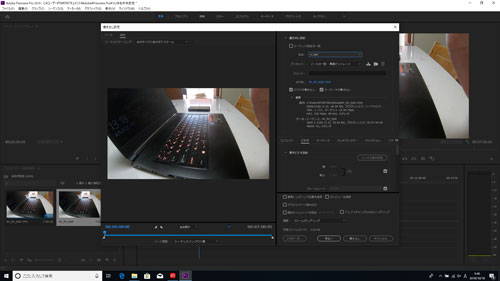
AdobeのPremiere Proで動画編集を試したところ、まったく問題なく動かせました。
メモリも16GB搭載されているため、動画編集用パソコンとしても活躍しそうです。
After Effectsを使ったり、4K動画の編集も視野に入れているなら、メモリ32GBへのアップグレードを考えましょう。
+26,000円(税別)で増設できます。
4K動画の書き出し
参考までに、4K動画の書き出し時間を計測しました。
検証のために用意したのは、GoPro HERO7 Blackで撮影した4K 60fpsの動画データ。
書き出し条件とかかった時間は以下の通り。
| H.264(Youtube 1080p FHD) | 3:44 |
|---|---|
| H.264(Youtube 2160p 4K UHD) | 5:57 |
かなり速いです。
一般的な薄型ノートパソコンだと、書き出しに30分以上かかることも少なくありません。
LightroomでRAW現像
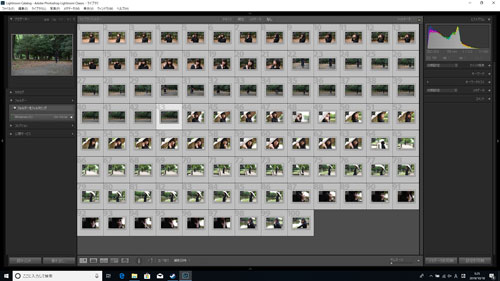
続いてデジカメで撮影したRAWデータの書き出し速度もチェックしてみました。
有効画素数3,635万のニコンD810で撮影したRAWデータ100枚をLightroomで書き出したところ、かかった時間は2分21秒。
Lightroomの書き出し条件は以下の通り。
| 画像形式 | JPEG |
|---|---|
| 画質 | 100 |
| カラースペース | sRGB |
| 画像のサイズ | 未調整(撮影データそのまま) |
| 解像度 | 350 |
| メタデータ | すべてのメタデータ (人物情報や撮影場所の情報は削除) |
主なCPUと結果を比較したグラフはこちら。
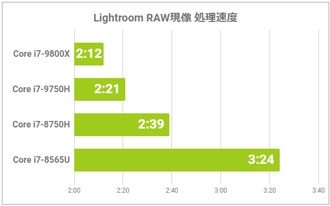
ノートパソコンとしてはトップクラスの速さ。
高性能なノートパソコンを持ち歩きたいフォトグラファーやクリエイターにもおすすめです。
最高画質で快適にプレイ可能

スリムなボディながらほとんどのゲームを最高画質で動かせる、GALLERIA GCR2060RGF-E。
144Hzの高リフレッシュレートに対応したモニターで、FPSゲームもヌルヌル滑らかに動かせます。
クセのあるキー配列は好みが分かれそうですが、慣れてしまえば問題ないでしょう。
クリエイティブ用途とも相性がよく、20万円前後で買えるゲーミングノートとしては素晴らしいコスパです。
高性能なゲーミングノートを探している方は、ドスパラのGCR2060RGF-Eを検討してみてはいかがでしょうか。














